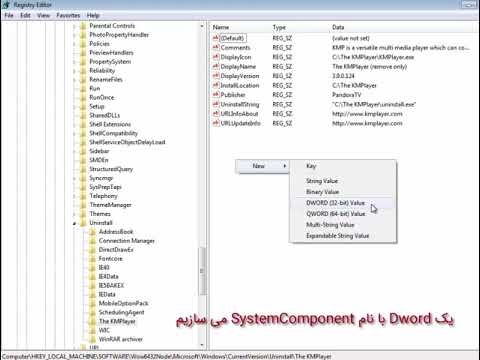کاربر می تواند عملیات پنهان کردن برنامه نصب شده را با استفاده از ابزارهای استاندارد سیستم عامل Microsoft Windows انجام دهد و نیازی به درگیری نرم افزار شخص ثالث اضافی نیست.

دستورالعمل ها
مرحله 1
بر روی دکمه "شروع" کلیک کنید تا منوی اصلی سیستم ظاهر شود و برای راه اندازی برنامه "فرمان خط" به بخش "اجرا" بروید.
گام 2
regedit32 را در قسمت Open وارد کرده و OK را کلیک کنید تا راه اندازی ابزار Registry Editor تأیید شود.
مرحله 3
کلید رجیستری HKEY_LOCAL_MACHINESOFTWAREMicrosoftWindowsCurrentVersion را حذف کرده و کلید حذف را در سمت چپ پنجره برنامه انتخاب کنید.
مرحله 4
با منوی سرویس "File" در نوار ابزار بالای پنجره برنامه تماس بگیرید و به مورد "Export" بروید.
مرحله 5
گزینه "Desktop" را در قسمت "Save" در پنجره "Export Registry File" باز شده مشخص کنید.
مرحله 6
در قسمت File Name حذف نصب را وارد کنید و برای تأیید انتخاب خود بر روی دکمه Save کلیک کنید.
مرحله 7
برنامه مورد نیاز را از لیست نصب شده برنامه های افزودن یا حذف برنامه ها در سمت چپ لیست در درخت حذف نصب انتخاب کنید.
مرحله 8
با کلیک راست روی پارامتر DisplayName در پنجره سمت راست پنجره برنامه ، منوی زمینه را فراخوانی کرده و دستور "تغییر نام" را انتخاب کنید.
مرحله 9
قبل از نام پارامتر (QuitDisplayName) Quit را وارد کنید تا نمایش برنامه انتخاب شده غیرفعال شود.
مرحله 10
به فهرست پرونده "File" برگردید و دستور "Exit" را انتخاب کنید.
مرحله 11
دکمه "شروع" را فشار دهید تا منوی اصلی سیستم ظاهر شود و به قسمت "صفحه کنترل" بروید تا بررسی کنید آیا نمایشگر برنامه انتخاب شده غیرفعال شده است.
مرحله 12
پیوند افزودن یا حذف برنامه ها را گسترش دهید و مطمئن شوید که برنامه انتخاب شده در لیست برنامه های نصب شده ظاهر نمی شود.
مرحله 13
بر روی نماد پرونده Uninstall.reg ایجاد شده در دسک تاپ دوبار کلیک کنید تا اگر فهرست به درستی نمایش داده نشد ، لیست اصلی را بازیابی کنید.
مرحله 14
با کلیک روی دکمه سمت راست ماوس ، با منوی زمینه ذخیره شده پرونده Uninstall.reg ذخیره شده روی دسک تاپ تماس بگیرید و هنگام دستیابی به نتیجه دلخواه ، دستور "Delete" را انتخاب کنید.